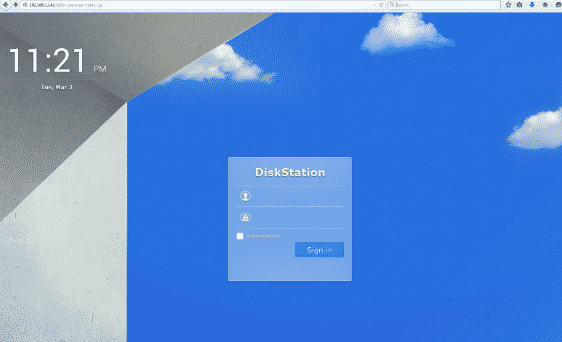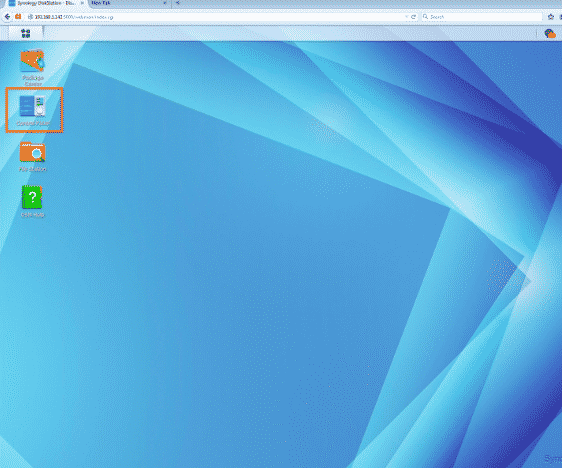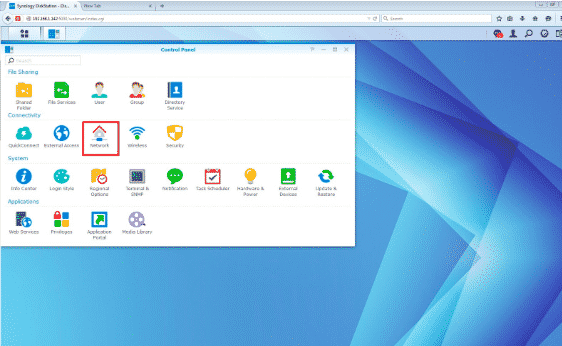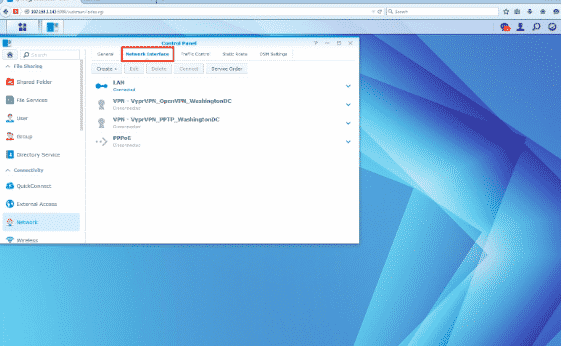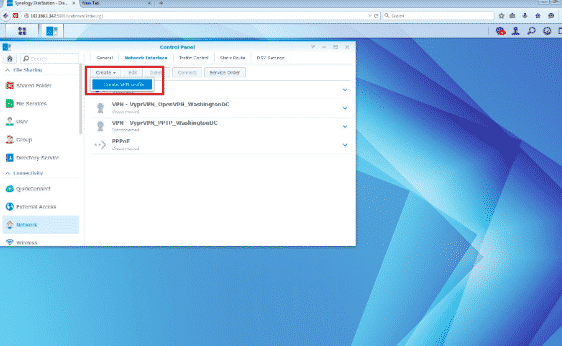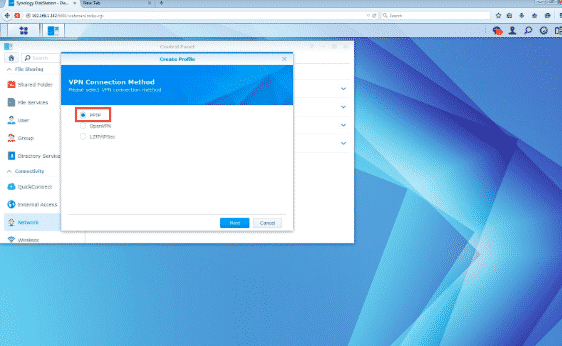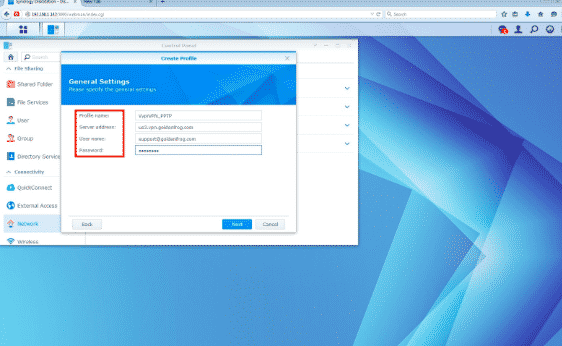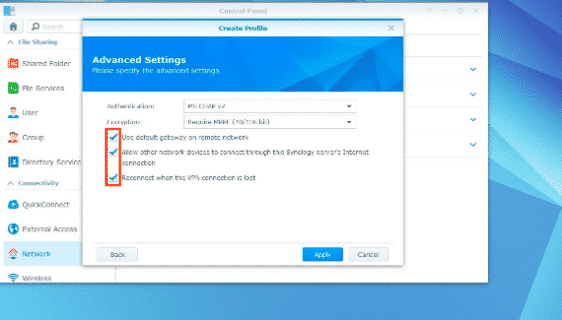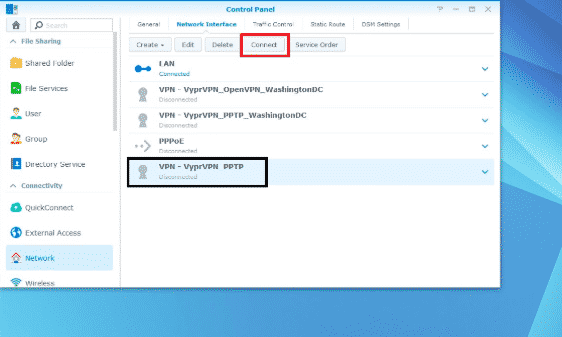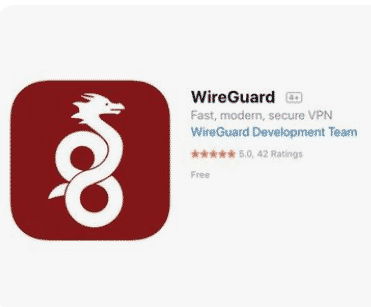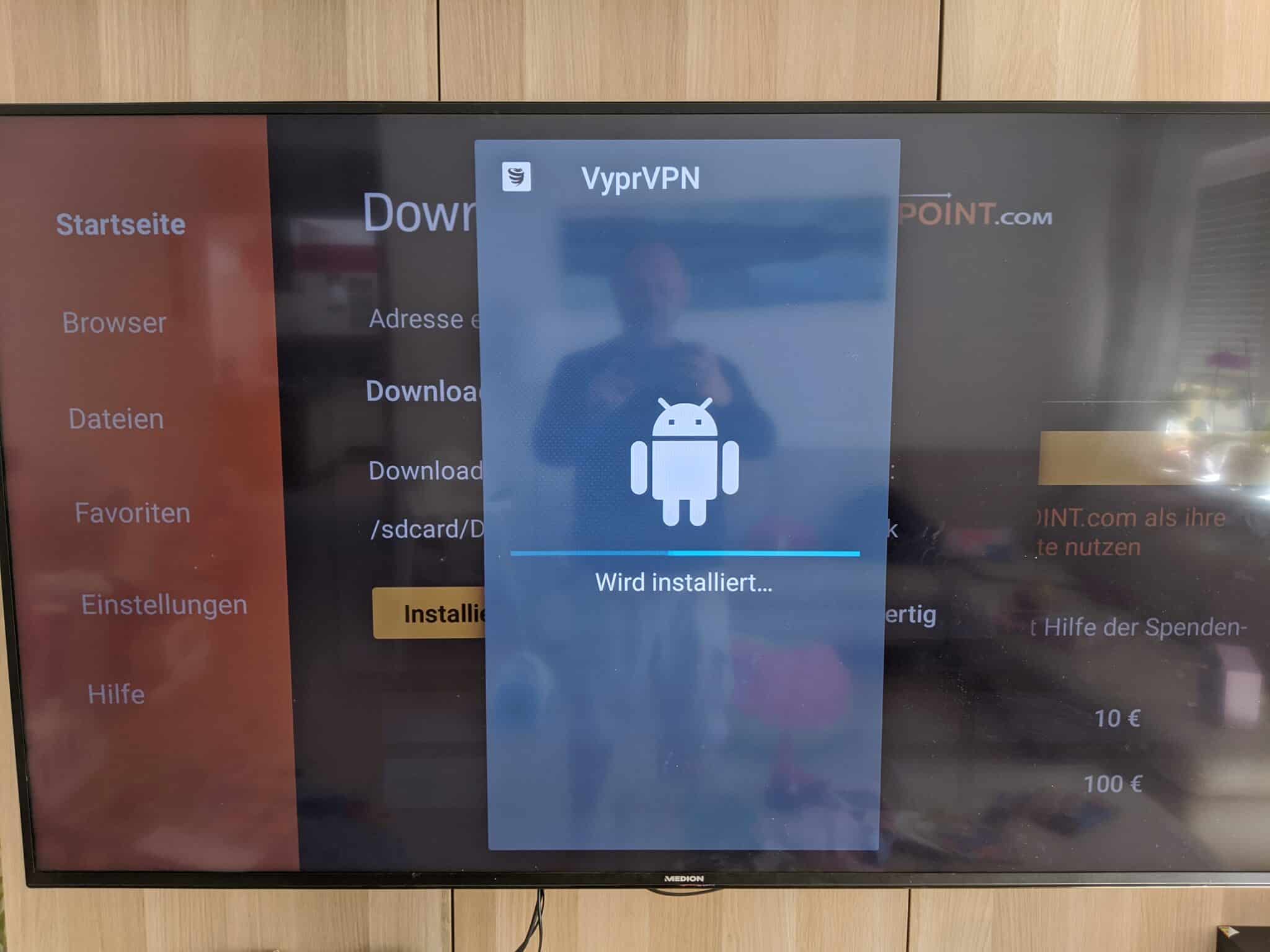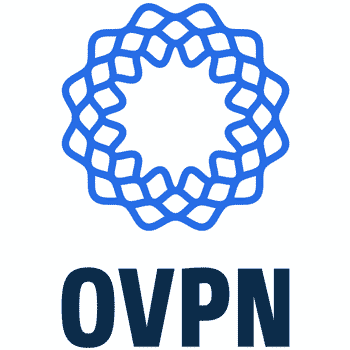Synology Network Attached Storage (NAS) Geräte können mit VyprVPN verbunden werden. Wir haben hier eine einfache Anleitung für euch erstellt, wie man Synology NAS Geräte mit dem VyprVPN PPTP Protokoll verbinden kann.
Zwischen verschiedenen Protokollen wechseln zu können, kann für eine 100% Sicherheit entscheidend sein.
Anleitung Synology NAS mit VyprVPN PPTP: Schritt für Schritt
1. Melde dich bei deinem Synology NAS Gerät an.
2. Gehe auf Systemsteuerung.
3. Klicke unter Konnektivität auf das Netzwerksymbol.
4. Klicke im Netzwerkfenster auf die Netzwerkschnittstelle bei den Registerkarten.
5. Wähle bei der Registerkarte Netzwerkschnittstelle, Erstellen und dann VPN-Profil erstellen.
6. Wähle bei der VPN-Verbindungsmethode die Option PPTP aus.
7. Gibt im Fenster Einstellungen, folgende Informationen ein:
Profilname: Leicht identifizierbarer Name deiner Wahl
Server-Adresse: Lies die Liste der Serveradressen hier
Benutzername: Dein VyprVPN Login
Passwort: Dein VyprVPN Passwort
8. Aktiviere in den erweiterten Einstellungen folgendes:
Authentifizierung: MS Chap v2
Verschlüsselung: Maximale MPPE (128 Bit)
Überprüfe: Verwendest du das Standard-Gateway im Remote-Netzwerk
Überprüfe: Ermöglichst du anderen Netzwerkgeräten, eine Verbindung über die Internetverbindung des Synology Servers herzustellen
Überprüfe: Stelle die Verbindung wieder her, wenn die VPN-Verbindung unterbrochen wird
9. Klicke auf Übernehmen, um die VyprVPN PPTP-Netzwerkschnittstelle zu erstellen.
10. Wähle das eben erstellte Profil aus.
11. Klicke auf Verbinden.
Sollten noch weitere Fragen oder Probleme auftauchen, so kann man sich gerne beim Support von VyprVPN melden, oder auf der FAQ-Webseite nach Antworten suchen. Auch wir stehen gerne zur Verfügung und helfen gerne!
Zum VyprVPN Testbericht Zum Anbieter VyprVPN
Erstellt am: 10. März 2020